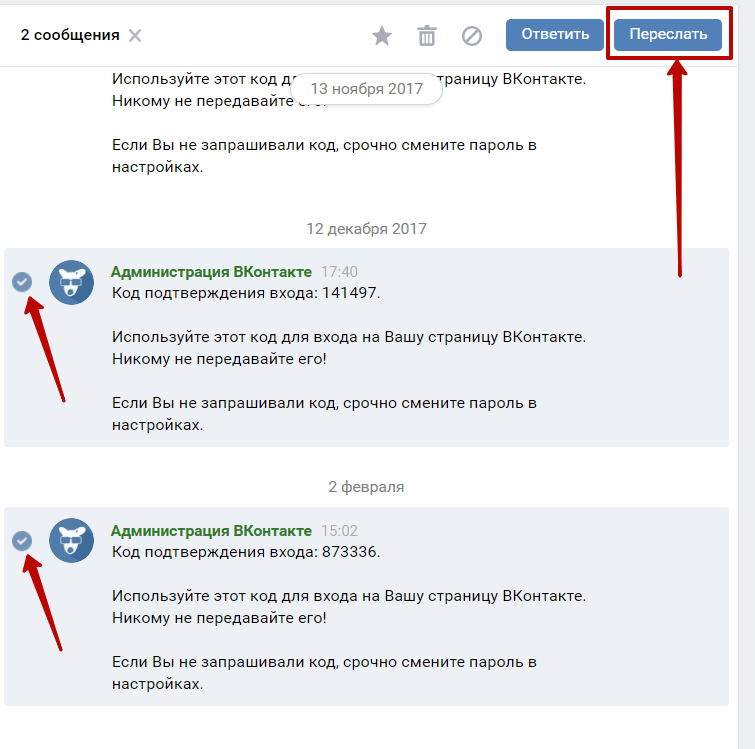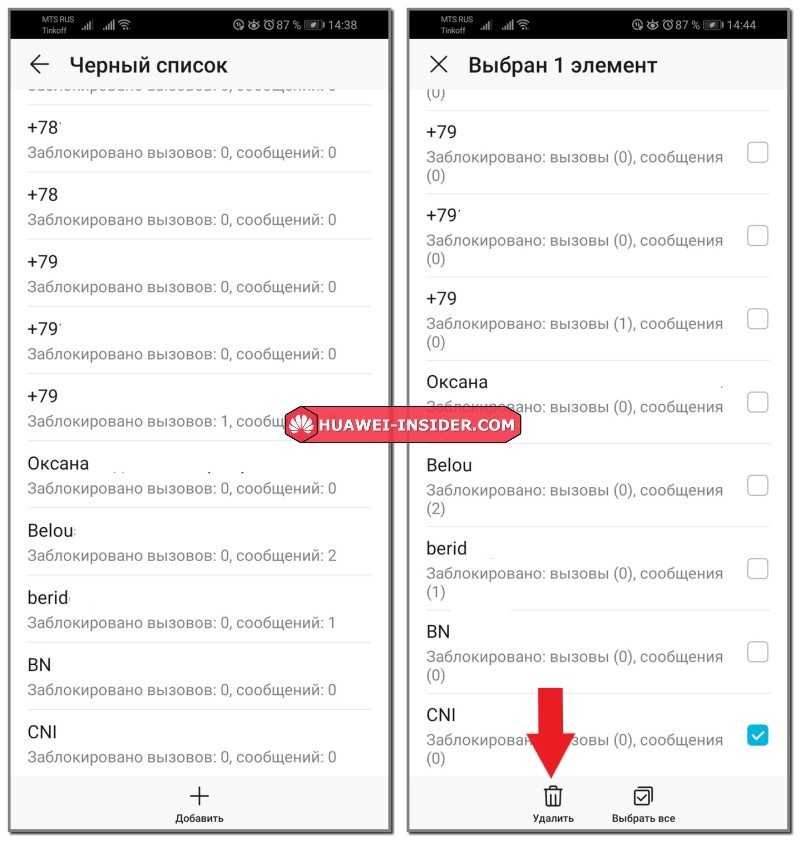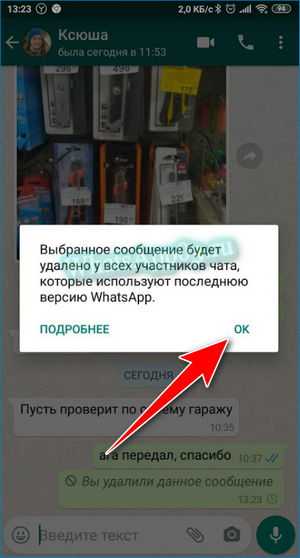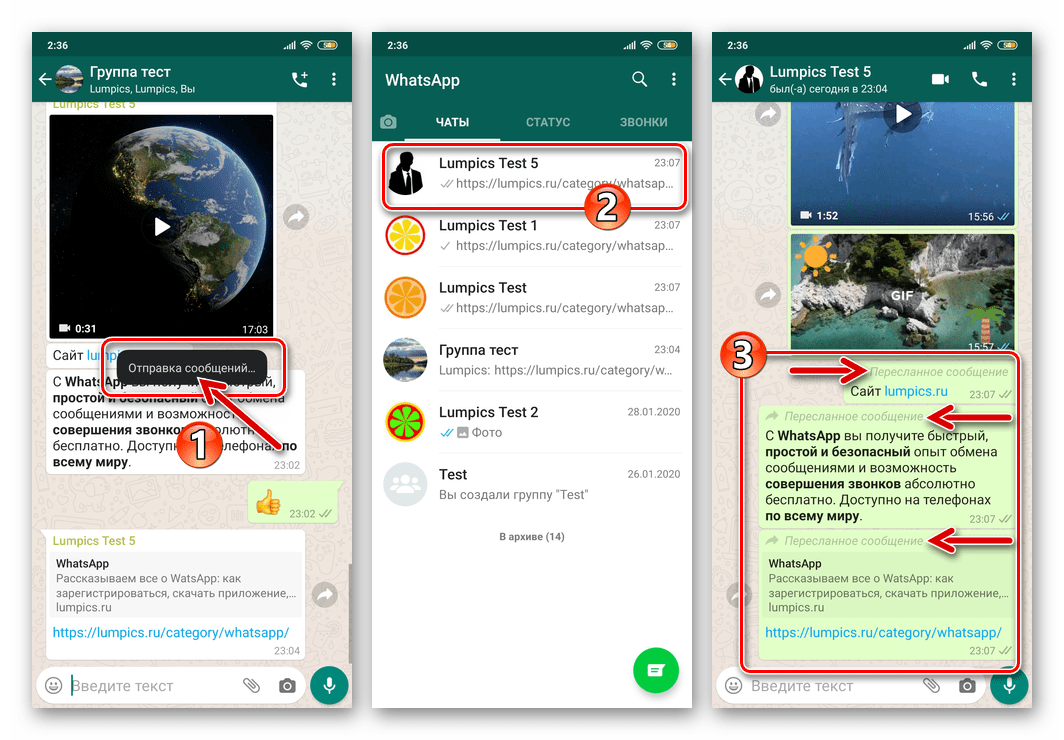Часто задаваемые вопросы
Удалила переписку и нечаянно нажала на кнопку “Удалить медиафайлы”. Как их можно восстановить? Там очень важные фото, которых нет нигде больше!
Попробуйте переустановить приложение Whatsapp на телефоне. При восстановлении будет предложено восстановить данные, используя облако Google или локальную копию с телефона.
Я не смог восстановить мой удаленный чат в Whatsapp на телефоне, у меня не было резервной копии. Пробовал восстановить с помощью Recuva.
Резервные копии могли храниться на sd карте или во внутренней памяти устройства. Во втором случае может помочь не Recuva, а Undeleter.
Файлы переписки можно восстановить только если вы принудительно не отключили резервное копирование при начальной настройке мессенджера.
Нечаянно удалила резервную копию переписок. На ней сохранялась переписка с важными данными. История пуста, ни одного чата. Возможно ли ее как то восстановить?
Проверьте содержимое корзины Google Drive: возможно, резервные копии Whatsapp еще там. Если в облаке Google Drive переписка не сохранилась, ищите локальный файл в памяти телефона. Или попросите получателя сообщений переслать вам историю чата.
Возможно ли восстановление случайно удаленной переписки с определенным абонентом в Ватсапе? Случайно удалила переписку, для меня она очень важна.
В статье приведены все доступные способы восстановления. Если ни один из них не работает, попробуйте использовать очевидный – попросите у абонента копию чата. Конечно, если он на это согласится.
Удалила приложение WhatsApp, не делала резервные копии файлов, скачала приложение снова, но все содержимое чатов удалилось.
Дело в том, что мессенджер WhatsApp не хранит данные на сервере. Соответственно, остается искать резервные копии на телефонах собеседников либо восстанавливать отдельные файлы утилитами типа Undeleter или DiskDigger. Гарантированных и простых способов нет.
Восстановление на Android
Немногие пользователи WhatsApp знают, что этот сервис делает резервную копию данных каждый день в 2:00 утра. Время устанавливается по умолчанию и его нельзя изменить самостоятельно.
Для начала вам нужно полностью удалить WhatsApp с телефона. Затем перейти в Google Play Store, скачать мессенджер и заново установить его. Нужно будет пройти процесс проверки с получением 6-значного кода. Войдите в систему и действуйте в соответствии с подсказками.
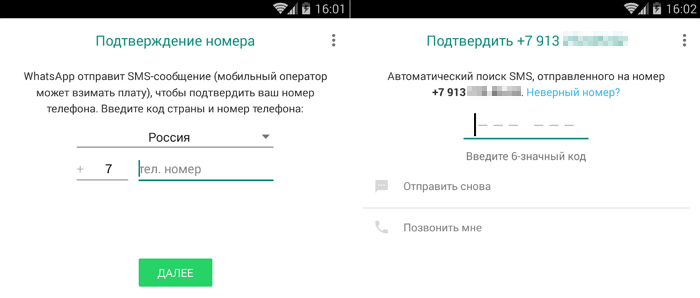
После завершения проверки WhatsApp автоматически найдёт резервную копию на телефоне из которой и будет предложено восстановить сообщения. Здесь же можно будет увидеть размер копии, а также дату ее создания.
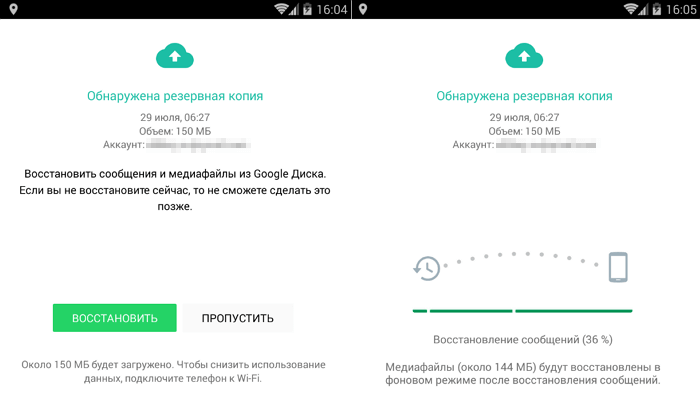
Нажмите кнопку «Восстановить», чтобы начать процесс восстановления данных из найденной копии. После окончания процесса программа укажет количество найденных сообщений.
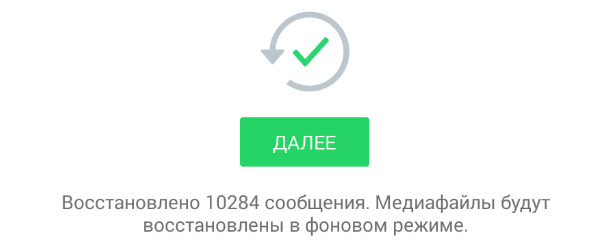
Нажмите «Далее», чтобы продолжить. После этого можно указать имя пользователя и установить фотографию на заставку профиля.
Восстановление при помощи специальных приложений
Разработчики уже позаботились о том, чтобы даже неопытный пользователь мог прочитать удаленное сообщение. Для этого создали несколько аналогичных приложений, которые без труда достанут нужный текст из памяти телефона. Они используют уведомления с текстом сообщения, которые сохраняются в смартфоне на некоторое время. Так что программы подойдут только тем, у кого подключены оповещения для WhatsApp. Существуют и другие ограничения: уведомления хранятся всего несколько часов и удаляются при перезагрузке телефона, они дадут доступ только к первым 100 символам и работают исключительно с текстом.
Стоит заметить, что все сервисы подходят для Android, поэтому найти их можно в официальном магазине Play Market.
История уведомлений
Для начала необходимо скачать приложение из магазина. Чтобы облегчить поиск, стоит запомнить название разработчика — Yotta Studio.
При запуске появится запрос на предоставление доступа. Для нормального функционирования инструмента необходимо подтвердить оба пункта. Для этого нужно кликнуть по каждому и поставить отметки в окне настроек, которое откроется автоматически.
Когда будут внесены нужные изменения, можно закрыть диалоговое окно и выйти из программы.
Затем следует открыть мессенджер и кликнуть по стертому сообщению. Это действие автоматически откроет утилиту, в которой можно будет прочитать утерянный текст и другие сообщения от того же собеседника.
Можно также искать нужное уведомление без отсылки WhatsApp, но тогда придется листать длинный список.
Notif Log notification history
Чтобы приступить к работе, следует скачать программу. Для этого нужно ввести в строке поиска Play Market название, которое указано в заголовке подраздела, и выбрать пункт от автора Kiwi Tree.
После загрузки и инсталляции в окне уведомлений появится предложение дать новой утилите доступ к истории оповещений. Следует нажать на надпись «Click to enable» и поставить отметку напротив нужного пункта.
Теперь можно открывать приложение, на главной странице которого хранятся все сообщения из мессенджера.
Также не стоит удивляться, если окно будет пустым, так как информация об удаленном тексте хранится только ограниченное количество времени.
Если собеседник удалил историю
Бывает, человек отправил сообщение и тут же его удалил. Могут ли участники беседы его прочитать? Да, но уже не в интерфейсе мессенджера. Дело в том, что на смартфоны получателей сообщение приходит как в Вотсапе, так и в журнал уведомлений, как системный лог.
Такие логи и способны считывать определенные программы, например, «История уведомлений». В мессенджере же удаленный текст выглядит как «Данное сообщение удалено». Пользователи iOS, к сожалению, не смогут узнать, что было написано — способ работает только на устройствах с Android.
В первую очередь надо настроить работу уведомлений для мессенджера:
- Откройте «Настройки».
- Выберите «Приложения».
- Отыщите и зайдите в «WhatsApp».
- Напротив строки «Включить уведомления» должна стоять галочка.
Этот способ для чтения удаленных сообщений работает только несколько часов с момента их отправки. Да и то он несколько «урезан», так как видны будут первые 100 символов. Просмотреть таким образом прикрепленные фотографии или видеоматериалы не получится.
Как посмотреть удаленные сообщения в Ватсап
Чтобы прочесть старый чат с сообщениями, которые были отправлены не более 7 дней назад и стерты, понадобится удалить программу и установить ее заново.
Для разных версий платформ предлагаются отдельные алгоритмы.
IPhone
Чтобы посмотреть переписку на Айфоне, следует выполнить такие действия:
- Удалить Ватсап с помощью менеджера приложений. Для этого задержите палец на значке приложения, затем нажмите на появившийся крестик.
- Установите мессенджер заново. В начале процесса появится запрос о восстановлении информации. Подтвердите это действие. Операция задействует архив в whatsapp, помещенный в память устройства.
- После установки перезапустите программу.
- Убедитесь, что интересующие диалоги восстановлены.
Android
Для восстановления данных на Андроиде надо воспользоваться следующим алгоритмом:
- Зайти в общие настройки телефона.
- Открыть «Диспетчер приложений».
- Найти приложение WhatsApp и нажать кнопку удаления.
- Провести установку заново.
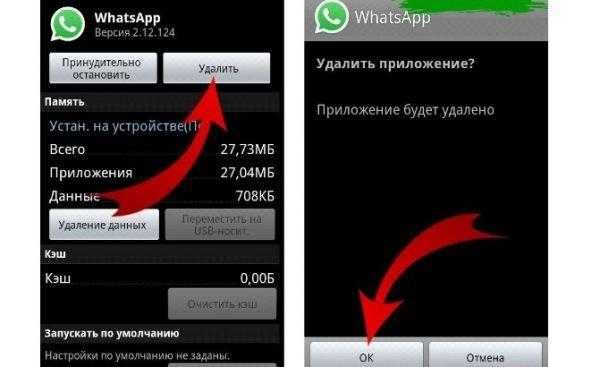 Для того чтобы прочитать утраченные сообщения, следует удалить и скачать Вацап вновь, тогда восстановление данных за последние 7 дней произойдет автоматически.
Для того чтобы прочитать утраченные сообщения, следует удалить и скачать Вацап вновь, тогда восстановление данных за последние 7 дней произойдет автоматически.
Такой способ помогает восстановить данные, которые Вацап успел зафиксировать.
Как восстановить удаленные сообщения в Ватсапе собеседника: пошаговая инструкция
Удаленные послания в WhatsApp можно восстановить и прочесть, причем для этого даже не нужно ничего скачивать. В мессенджере предусмотрена штатная функция резервного копирования. Есть и еще один вариант – использование сторонних программ.
Основной механизм восстановления удаленных историй в мессенджере основан на функции резервного копирования чата. Она работает по умолчанию, и встроена в само приложение. У нее есть временные рамки – например, удалить свое сообщение в чате, чтобы оно исчезло и у получателя, можно только в течение 60 минут после его отправки.
Эта же функция используется, чтобы восстановить сообщение, но нужно правильно ее использовать. Приведем инструкцию, которая поможет все сделать грамотно:
- Закройте мессенджер на телефоне.
- На рабочем столе смартфона выберите раздел «Настройки».
- Отыщите вкладку, которая предназначена для управления приложениями. («Приложения»/ «Диспетчер приложений»).
- В открывшемся списке найдите «WhatsApp», откройте карточку, и нажмите «Удалить», чтобы стереть все его компоненты.
- По завершению деинсталляции перезагрузите устройство.
- Из магазина приложений повторно скачайте Ватсап.
- Для входа в приложение потребуется авторизация – введите номер мобильного, и код авторизации, запросить его можно через смс.
- После успешной авторизации программа автоматически загрузит архив из хранилища.
- Откройте нужный чат – вы увидите в нем сообщения, которые были удалены собеседником.
Обратите внимание! Благодаря системной ошибке мессенджера, которую пока не исправили, можно читать стертые недавно сообщения в чатах через резервную копию, пока этот архив не удалился
Предотвращение удаления чатов через Notification History
Согласно изданию TechWorm, Недавно пользователи Андроид обнаружили еще один нештатный способ восстановления отдельных сообщений в переписке. Он работает только при установленном Notification History – то есть, удаленные до этого момента чаты вы не сможете вернуть. Метод отлично подходит, если вы хотите перестраховаться от случайной потери отдельных сообщений – например, если собеседник решит в двухстороннем режиме замести следы.
Получить стертые сообщения можно из журнала уведомлений Android. Как работает способ:
- Скачайте Notification History
- Установите приложение на Андроид и предоставьте ему все нужные права.
- Дайте Notification History доступ к уведомлениям.
- После удаления определенных сообщений, в уведомлениях вы увидите текст удаленного сообщения и статус: Сообщение удалено.
После установки такого приложения необходимо разрешить ему доступ к уведомлениям. Затем в истории, после того как входящее сообщение в WhatsApp будет удалено отправителем, будут отображены два уведомления — оригинальное сообщение и информация о том, что «сообщение удалено».
Как восстановить и перенести данные с одного смартфона на другой
Если настроено копирование истории чатов в Google Drive, то при скачивании мессенджера на новое устройство восстановление из архива произойдет автоматически.
Но доступен и другой способ:
- Открыть настройки WhatsApp и нажать “Чаты и звонки” – “Резервное копирование”.
- Если подключена карта памяти, записать на нее копию чатов, а затем физически переместить в новый смартфон.
- Подключить к компьютеру и найти файл бэкапа в папке WhatsApp / Database, скопировать его на ПК (для телефонов, которые имеют только встроенную память). Перед первым запуском мессенджера на новом устройстве переместить файл резервной копии на смартфон.
- Подтвердить свой номер в мессенджере, нажать “Восстановить”.
После этого можно будет прочитать старые СМС на другом устройстве.
Можно ли вернуть переписку после удаления на Айфоне
Изучить некоторые нюансы восстановления удаленных данных стоит и владельцам мобильной электроники Apple, которая практически всегда имеет специфические отличия от устройств, работающих под управлением Android.
Как вернуть с помощью резерва
Как и в предыдущих случаях, проще всего будет восстановить данные в том случае, если на смартфоне выполнялось резервное копирование.
В таких ситуациях все, что останется пользователю, это:
- Скачать и установить специальное ПО iPhone Backup Extractor.
- Выбрать наиболее подходящую копию мессенджера из предложенных хранилищ iTunes или iCloud.
- Пройти идентификацию, введя свой AppleID и пароль.
- Кликнуть по тому ярлыку WhatsApp, под которым будет приведено в цифрах общее количество всех найденных в резервных копиях устройства чатов.
- Извлеките информацию в виде PDF-файла и экспортируйте его на свое усмотрение.
Важно помнить, что данный способ сработает только в том случае, если на вашем устройстве использовалась iOS 8 и более поздние версии. Кроме того, вам не удастся восстановить переписку в прежнем виде, но это не помешает вам возвращаться к ней неограниченное количество раз
Реально ли восстановление без резервной копии
Не использовали на своем iPhone резервное копирование? Тогда восстановить удаленные данные WhatsApp можно будет только с помощью специального софта, вроде Tenorshare UltDate.
Для этого:
- Подключите смартфон к ПК.
- После окончания поиска и определения устройства, выберите папку мессенджера, поставив возле нее птичку.
- Кликните по команде «Сканировать».
- Выберите в представленном списке те файлы, которые необходимо восстановить.
Данный способ идеален для восстановления текста. А вот медиаконтент он «не берет», поэтому восстановление последнего без облачного резервирования является невозможным.
Если SD-карта повреждена
Текстовые сообщения и другие данные хранятся на SD-карте. В тех случаях, когда носитель информации по тем или иным причинам выходит из строя, восстановление чатов возможно исключительно с помощью копии, сохраненной на Google Drive. При отсутствии таковой восстановление действительно невозможно.
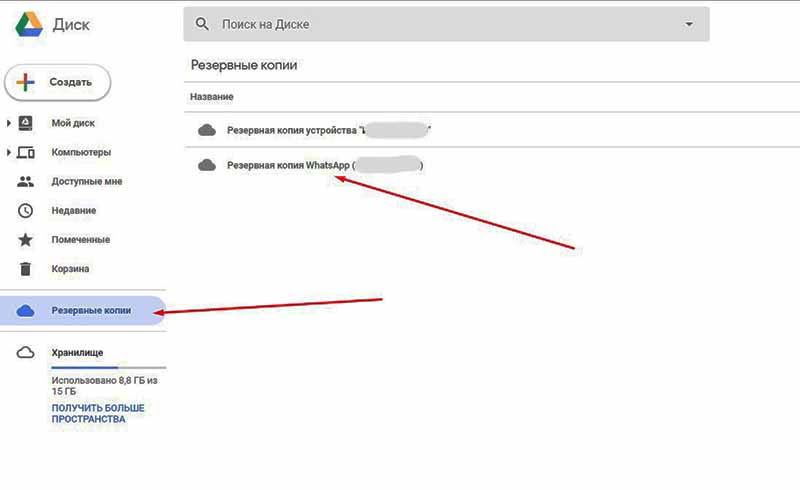
При установке Whatsapp введите ранее использованные регистрационные данные (номер телефона и др.). Во время первой авторизации запустите процедуру восстановления. Выберите копию с Google Drive и подождите пару минут. Бэкап включает в себя данные настроек, чатов и медиафайлов. Выполнив восстановление, вы зайдете в привычный аккаунт со всеми необходимыми контактами.
Перемещение переписки между устройствами
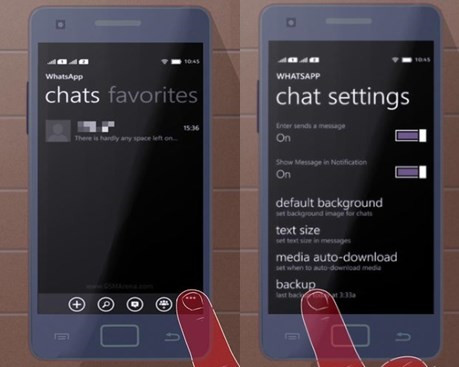
Рис.11 – трансфер истории сообщений на новый телефон
Возврат удалённых медиа файлов и вложений
Стандартный бэкап программы Whatsapp содержит только текстовый контент, то есть простые сообщение и цепочки связанных писем с указанием автора и даты отправления.
Вложения медиа файлов и офисных документов не сохраняются, а часто именно из-за них появляется необходимость возврата чатов.
Следуйте инструкции:
Все вложения, которые вы когда-либо получали и открывали на своем устройстве, сохраняются на карту памяти в папку Whatsapp/Media. При удалении письма с вложением происходит очистка соответствующего файла из директории. Если вы удалили чат, но еще не успели закрыть программу, этот файл все еще будет находиться в папке Media – сверните мессенджер и через ПК найдите картинку, видео или офисный документ;
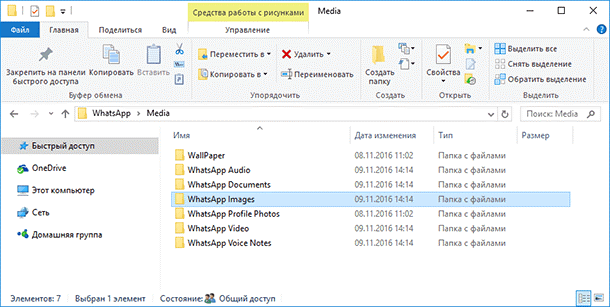
Рис.12 – поиск файла с помощью ПК
Если после удаления цепочки сообщений вы закрыли программу, восстановить медиа можно с помощью Hetman Partition Recovery. Подключите устройство к ПК и выполните возврат удаленного файла аналогично указанной выше инструкции;
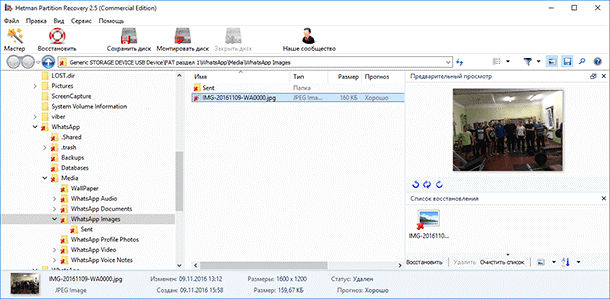
Рис.13 – возврат удаленных медиа
Способы просмотра удаленных сообщений в WhatsApp
Для того, чтобы посмотреть удаленные в WhatsAapp диалоги, вы можете сами выбрать наиболее подходящий для вас способ из описанных ниже.
Способ 1: использование свежих резервных копий
Если у вас в мессенджере осталась история уведомлений в виде резервных копий, то утраченную переписку вы можете восстановить. Все диалоги сохраняются в папку под названием WhatsApp/Databases.
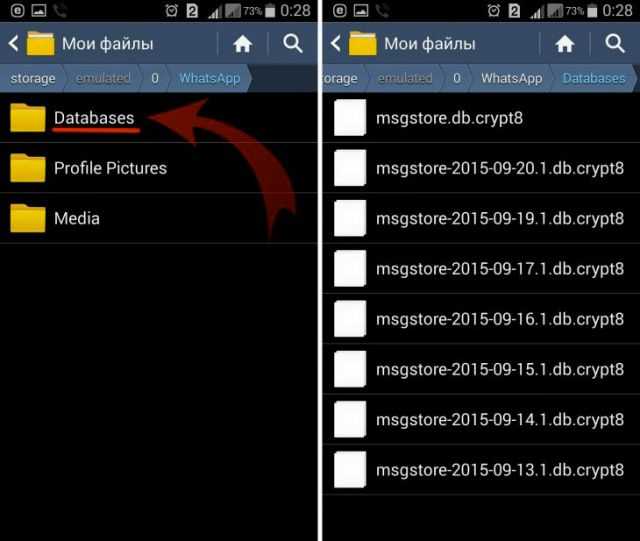
Если из копий по какой-то причине вы тоже удалили переписку, то ее все равно можно вернуть, использовав для этого систему, которая автоматически сохраняет данные. Это происходит ежедневно в 4 утра (время местное). Информация сохраняется в память смартфона или на MicroSD. Для восстановления сообщений, которые были деинсталлированы, требуется осуществить удаление приложения с телефона и установить утилиту заново.
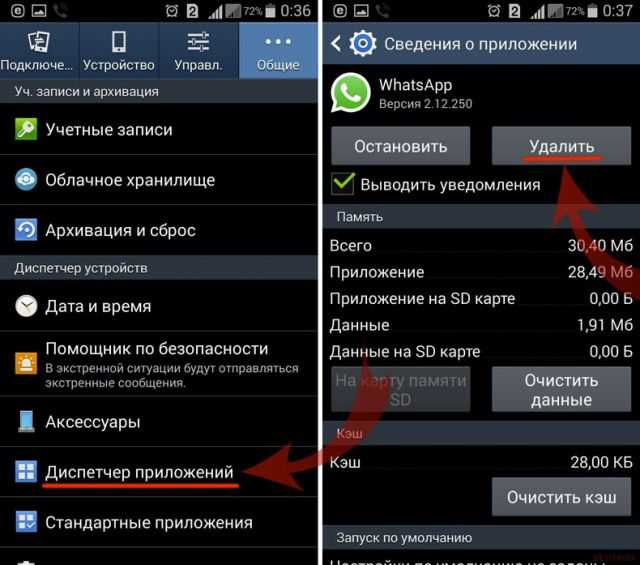
Во время инсталляции WhatsApp предложит вам осуществить восстановление утраченных сообщений. Для этого требуется кликнуть по специальной иконке.
Вам нужно учитывать, что используя этот способ, утерянная информация восстанавливается только за последнюю неделю.
Способ 2: восстановление более поздних данных
Для того, чтобы восстановить более поздние данные, следуйте такой инструкции:
Деинсталлируйте приложение со своего телефона.
Далее следует открыть базу с данными программы либо папку с резервными копиями. Для этого используйте менеджер файлов. Выберете нужный для восстановления файл.
После переименуйте файл с таким названием: «msgstore-YYYY-MM-DD.1.db.crypt7» на «msgstore.db.crypt7». Учитывайте, что данные сохраняются в автоматическом режиме, при этом указывается число в имени файла. Чтобы восстановить чат, вам требуется удалить дату из названия файла, расположенного в базе данных.
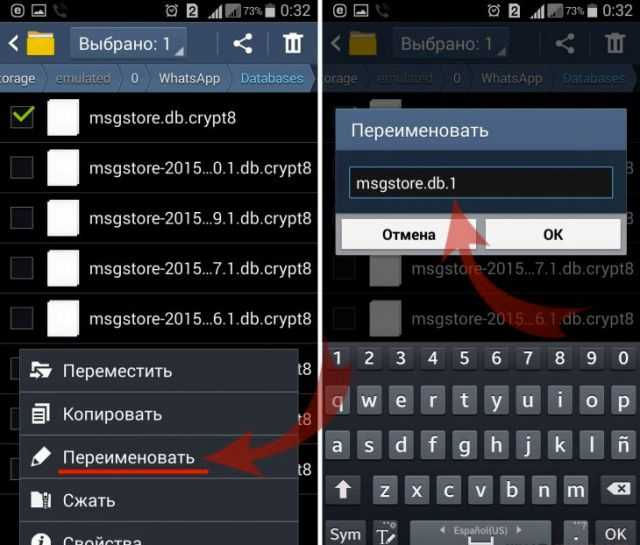
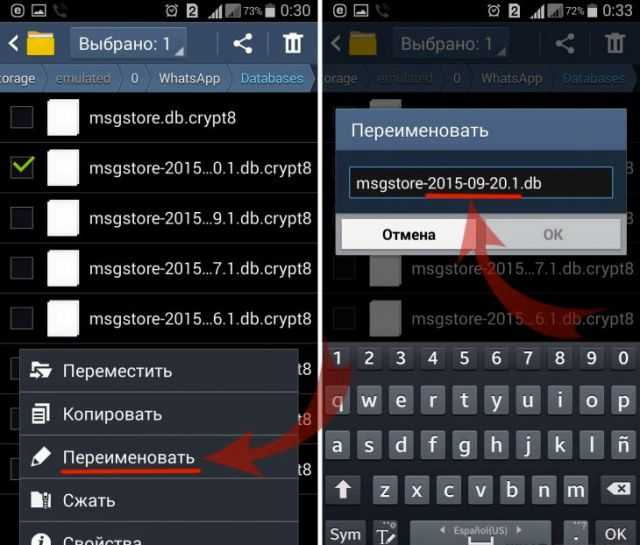
После этого, снова инсталлируйте приложение.
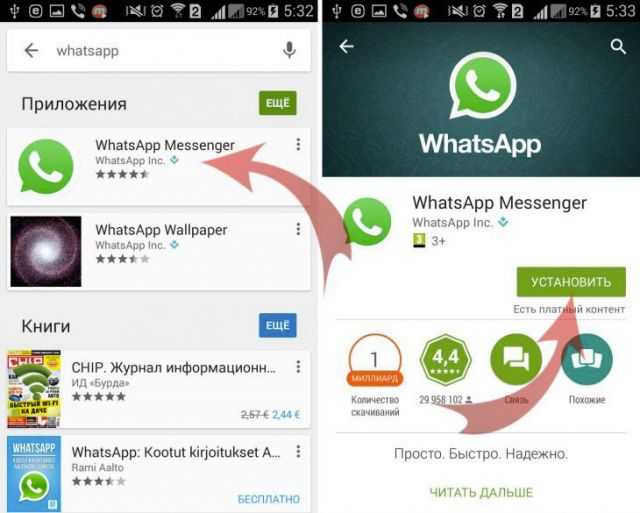
Учитывайте, что папка, где хранятся резервные копии, может находиться в памяти мобильного телефона или на внешней карте. Возврат удалённых уведомлений из этих копий подобным способом имеет ряд ограничений. Такие сообщения можно восстановить только в течение 7 дней после того, как они были сохранены. Также вы можете утерять уведомления, которые пришли вам недавно и вы их еще не прочли. Еще нужно знать, что при повреждении карты памяти чат не восстанавливается, также это сделать нельзя, если у вас другой телефонный номер.
По умолчанию у WhatsApp установлены настройки так, что данные сохраняются 1 раз на протяжении 24 часов. Вы можете изменить настройки вручную:
- Вам требуется войти в меню приложения.
- Потом в пункте настроек кликните по графе «Чаты и вызовы», а после «Резервное копирование чата».
Программа вам предложит совершить сохранение архива в телефон, SD-карту либо Гугл Диск.
Как восстановить удаленные сообщения в Ватсапе (WhatsApp) после удаления, если у вас есть резервная копия
Как уже было сказано, наличие резервной копии значительно облегчает процесс восстановления удалённых писем. Если у вас в системе сохранилась резервная копия чатов из WhatsApp, то есть два способа восстановить их.
Первый способ подойдёт тем, кто удалил свою переписку недавно. Если же вы хотите восстановить старую переписку, то вам подойдёт второй вариант.
Как восстановить переписку в Ватсап на смартфонах Андроид, которая была удалена недавно
Если ваша переписка была удалена не так давно, то восстановить её поможет стандартная процедура с переустановкой приложения. Но прежде чем преступать к её исполнению, пожалуй, стоит объяснить чуть конкретнее, что значит “недавно”.
Когда вы активируете опцию создания резервных копий чатов, система предлагает вам выбрать, как часто она должна создавать эти самые копии. Допустим, вы выбрали вариант делать автосохранения каждую неделю, тогда для вас “недавно” – это не более семи дней назад.
Соответственно если вы выбрали месяц, то у вас есть тридцать дней после удаления, если две недели – то четырнадцать и т.д. Как только истечёт данный срок, система автоматически перезапишет новую резервную копию поверх старой, и тогда чтобы вернуть письма вам понадобится использовать второй способ.
Если же вы спохватились вовремя и ещё успеваете провести восстановление без всяких махинаций, то вот что вам нужно сделать:
- Для начала вам нужно удалить приложение WhatsApp, для этого зажмите его иконку на главном экране, а затем перетащите вверх к изображению мусорной корзины. Либо зайти в меню устройства — диспетчер приложений, в списке найти ватсап и напротив него нажать кнопочку «удалить«
- Теперь зайдите в любой официальный магазин приложений (Play-Market, App-Storeи т.д.) и установите приложение заново.
- Когда приложение будет установлено, запустите его и введите номер телефона, который вы использовали до переустановки.
- После этого приложение уведомит вас о том, что была найдена резервная копия данных и предложит восстановить её, для этого нужно нажать на кнопку “Восстановить”.
Когда процесс восстановления закончится, ваши сообщения должны снова вернуться на ваш телефон. Если нужной переписки среди них всё же не оказалось, то, скорее всего вам просто не повезло, и вы удалили его как раз перед созданием новой резервной копии. В этом случае вам всё так же поможет второй способ.
Восстановление старых резервных копий
Как уже было сказано ранее, когда подходит время создания новой копии чатов, она записывается поверх старой, однако есть способ восстановить СМС в Ватсапе, даже если они были удалены очень давно. Вот что для этого нужно сделать:
- Прежде всего, вам понадобится получить доступ к памяти вашего телефона, в этом вам поможет любое приложение типа “Проводник”, на большинстве современных телефонов такое приложение установлено по умолчанию; если же на вашем телефоне его нет, то можете скачать его из интернета.Заходим в “Проводник” и переходим по пути “WhatsApp/Databases”.
- В данной папке хранятся все созданные резервные копии чатов из WhatsApp, в конце названия каждой из них указана дата их создания, ориентируясь по ней, найдите ту копию, которая подходит вам.
- Нажмите и удерживайте палец на нужном вам файле, пока не появится всплывающее меню, в нём выберите пункт “Переименовать”.
- Поменяйте название файла на “crypt12” и сохраните изменения (если вам предложат заменить уже существующий файл, соглашайтесь).
- После этого сделайте всё, что было описано в предыдущей инструкции.
Если вы сделали всё правильно и выбрали нужный файл, то после этого нужное вам письмо должно вернуться на место. Помните, что переустановка старой резервной копии приведёт также к замене всех остальных переписок, а значит, все письма которые были отправлены и получены позже её создания, будут удалены.
Автоматическое сохранение и варианты восстановления
Разработчики предусмотрели опцию автоматического хранения всех удаленных из приложения переписок.
Даже если вы стерли цепочку сообщений из своего аккаунта, данные будут храниться на сервере 7 дней.
За это время вы сможете восстановить утерянные данные. Они снова будут отображаться в пользовательском аккаунте.
Резервная копия не занимает места на клиентском устройстве и восстановить её можно как со смартфона, так и с помощью веб-версии мессенджера.
Как включить автосохранение?
Функция резервного копирования настроена по умолчанию в любой версии программы. Также, в ночное время на сервер разработчика отправляются все отправленные за день сообщения.
Другие способы восстановления:
- С помощью резервной копии на ПК;
- В результате перемещения чата на другое устройство;
- Восстановление файлов из облака;
- Просмотр в текстовом редакторе.
Способ восстановления смс в Ватсап на смартфонах Андроид
Как восстановить переписку в WhatsApp — вопрос не редкий. Надо учитывать срок удаленного чата и наличие резервной копии, сделанной собственноручно. Если таковая имеется, восстановить историю смс в Ватсап не составит труда.
Первым делом необходимо произвести удаление мессенджера.
Удалить Ватсап можно следующим путем:
- зайти в меню устройства;
- найти раздел «Диспетчер приложений»;
- напротив нужного приложения нажать на кнопку «Удалить».
После окончания процесса удаления необходимо найти файловое хранилище смартфона и зайти в архив WhatsApp/Databasess. В зависимости от версии операционной системы хранилище может находиться в различных уголках накопителя, а названия его будут отличаться. Стандартным названием менеджера является папка «Мои файлы».
Данную папку можно обнаружить как на флеш-накопителе, так и во встроенной памяти устройства. В ней должны быть 8 файлов, 7 из которых являются резервными копиями, а один — содержит базу сведений о приложении на текущий момент. Для восстановления переписки он и понадобится. Ему следует сменить имя, чтобы не потерять. Это делается следующим образом:
- выделить файл «msgstore.db.crypt8»;
- зайти в меню;
- выбрать пункт «Переименовать»;
- заменить имя, например, на «Как посмотреть смс в Ватсап».
Далее проделываем аналогичные действия с резервной копией беседы нужной даты и снова загружаем Ватсап из магазина приложений.
На следующем этапе нужно нажать на надпись «Восстановить переписку» и спустя несколько минут на экране появится кнопка «Далее», после нажатия которой откроется диалог. На этом восстановление удаленных чатов можно считать завершенным.
Как восстановить смс в Ватсап после форматирования SD-карты
После сбоя на флеш-накопителе или его форматирования восстановить переписку тоже можно. Для этого нужно:
- подсоединить телефон с картой к ПК или установить флешку в компьютер посредством кард-ридера;
- загрузить и открыть программу Hetman Partition Recovery и с ее помощью проверить флэш-накопитель;
- с помощью вышеупомянутой системы зайти в папку внешнего накопителя под названием «/sdcard/WhatsApp/Databases»;
- найти файл с чатами нужной даты;
- сменить файлу имя на «msgstore.db.crypt12»;
- удалить мессенджера со смартфона и повторно установить;
- восстановить чаты из ранее созданной пользователем папки.
Как показывает практика иногда восстановление переписки может понадобиться при смене гаджета. Тогда действия немного иные. Для перенесения чатов следует:
- скопировать папку sdcard/WhatsApp/Databases на старом смартфоне;
- вставить ее в файлы флеш-накопителя приобретенного телефона.
При загрузке Ватсап на новый гаджет дождаться предложения по воссозданию резервных копий и согласиться с ним.
Способы посмотреть удаленное сообщение
Чтобы прочитать удаленные сообщения в WhatsApp можно воспользоваться следующими способами:
- При помощи App Store или Гугл Плей. Это быстрый способ восстановления сообщений. Он эффективен, если с момента удаления прошло не более 1 недели.
- При помощи восстановления резервной копии.
- При помощи специализированной программы Recover Message
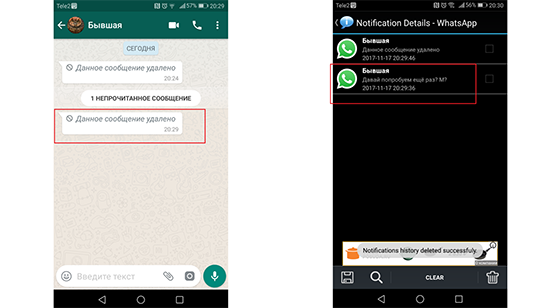
Подробнее каждый метод будет рассмотрен ниже.
Прошло менее семи дней
В течение семи дней на мобильном устройстве сохраняется автоматический дубликат чата, который можно восстановить.
Для пользователей Айфона разработана инструкция:
- Нажмите на значок Ватсап и удерживайте палец на экране телефона до появления крестика в верхнем углу.
- Нажмите на него и выберите клавишу « Удалить».
- Скачайте Ватсап заново через App Store.
- Произведите загрузку мессенджера и установку.
- Приложение сделает запрос на восстановление данных.
- Выберите клавишу « Да».
Теперь можно посмотреть удаленные сообщения в вотсапе за одну неделю.
Если ваш смартфон на Андроиде воспользуйтесь инструкцией:
- Зажмите значок Ватсап на главном меню телефона до появления корзины.
- Удалите мессенджер.
- Скачайте Ватсап заново из Гугл Плей и установите его.
- Приложение попросит ввести номер мобильного телефона и подтвердить код, который будет выслан в СМС. Выполните эти действия.
- Выберите клавишу « Восстановить».
Все удаленные сообщения от другого человека за последнюю неделю будут доступны для прочтения.
Резервное копирование
При помощи резервной копии можно посмотреть всю историю переписок из Ватсапа. На айфоне она сохраняется iCloud, а на Андроиде в Гугл Диске. Чтобы создать дубликат нужно:
- Запустить мессенджер.
- Выбрать меню настроек в правом верхнем углу.
- Нажать на клавишу « Чаты».
- Из списка выбрать « Резервная копия».
- Установить периодичность копирования, поставив галочку напротив соответствующего раздела.
- Нажать клавишу « Резервное копирование».
- Войти в созданный гугл- аккаунт.
- Удалите Ватсап, а затем скачайте его заново.
- Введите номер мобильного телефона, который привязан к созданному дубликату.
- Восстановить резервную копию.
Пользователям Айфона нужно выполнить те же действия, только в iCloud.
Recover Messages
Чтобы выполнить просмотр удаленных сообщений в вотсапе через программу Recover Messages нужно подключить мобильный телефон к компьютеру и выполнить следующий действия:
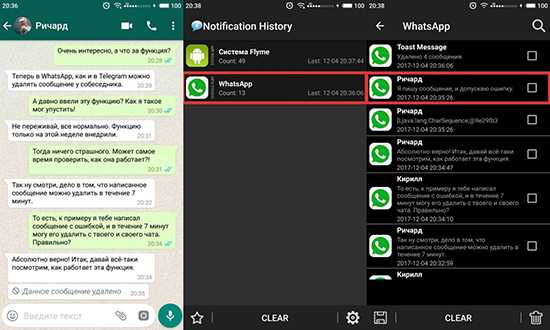
- Скачать и установить программу на компьютер.
- На смартфоне найти папку WhatsApp в меню настроек в разделе приложения.
- Из списка выбрать папку Databases.
- Откроется список резервных копий. Нужно найти файл с кодом msgstore.db.crypt и копировать его на компьютер.
- Запустить Recover Messages на ПК.
- Выбрать клавишу на экране «Select SQLite File»
- Найти файл с именем msgstore.db.crypt и выбрать его.
- Согласиться с условием пользования и дождаться окончания загрузки.
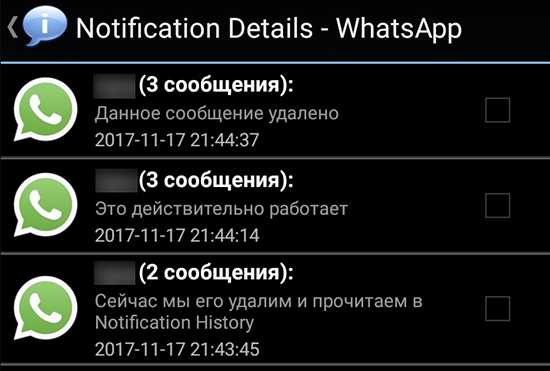
Резервная копия загрузится на компьютер, в которой можно найти всю историю переписок.
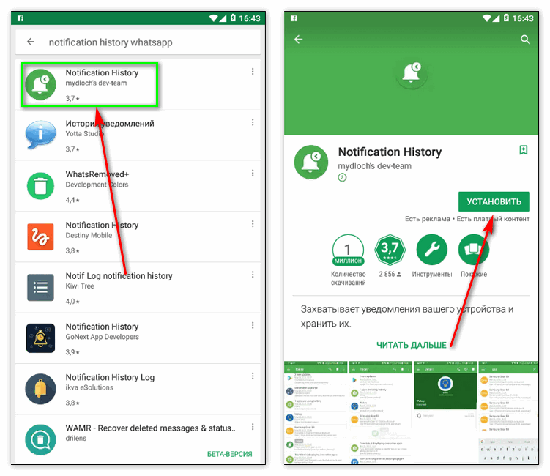
Как восстановить удалённые сообщения в Whatsapp с использованием резервных копий
Если вы предусмотрительный человек, то после установки мессенджера обязательно позаботитесь о включении этой опции – она окажется незаменимой, если возникнет непредвиденная ситуация и чаты пропадут.
Как правило, резервная копия переписки в приложении хранится в памяти смартфона, или на установленной в устройство microSD-карте. Но способ восстановления данных зависит от того, насколько давно вы заметили пропажу сообщений.
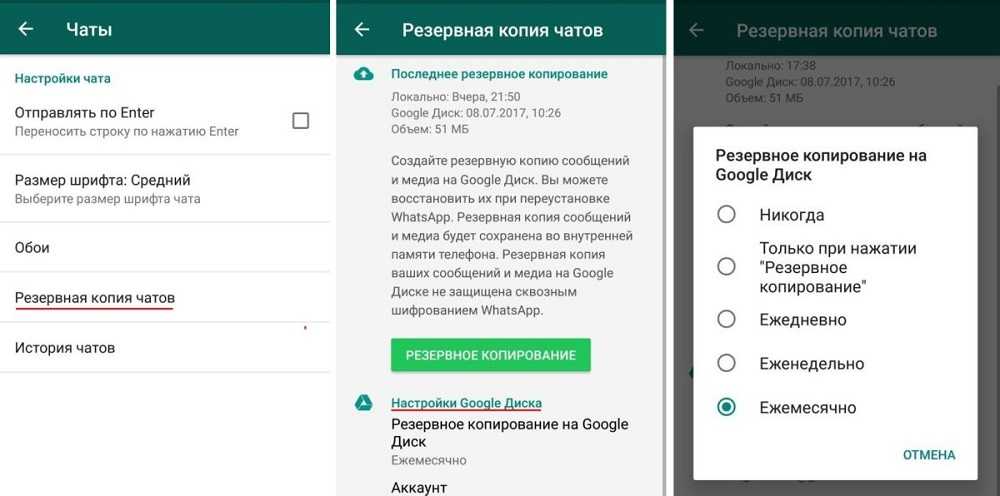
Сообщение в WhatsApp исчезло относительно недавно
Разумеется, термин «недавно» является относительным. В нашем случае он зависит от тех настроек, которые мы установили для опции «Резервное копирование». Скажем, если вы указали, чтобы сообщения сохранялись раз в семь дней, то под «недавно» следует понимать термин не более недели. Точно такой же подход используется и для более длительных сроков. Скажем, если вы указали 30 дней, то для возврата данных у вас есть месяц.
СОВЕТ. Программа Tenorshare UltData может восстанавливать данные на различных мобильных устройствах, будь то фотографии, видео, сообщения, история браузера, голосовая почта, включая сообщения из приложения WhatsApp. Конечно же, есть Andriod-версия UltData For Android.
Нужно понимать, что как только придёт время создания очередной копии по расписанию, старая будет удалена, а ведь именно там хранилась ваша переписка до того, как была удалена. Если успеваете, то первым делом необходимо попробовать переустановить WhatsApp.
Рассмотрим пошаговый алгоритм, как это делается:
- Первый шаг – удаление Ватсап со смартфона. Как это делается, вам должно быть известно: жмём на пиктограмме приложения и удерживаем палец, пока не появится значок корзины, после чего перетаскиваем пиктограмму туда. Есть и альтернативный, более сложный, но «правильный» способ, через диспетчер приложений, который в разных телефонах организован по-разному. Нужно туда попасть, найти WhatsApp, выбрать его и нажать на кнопку «Удалить».
- После этого устанавливаем чат повторно, предварительно скачав его из соответствующего магазина приложений (Android – PlayMarket, iPhone – App Store).
- Инициируем инсталляцию мессенджера.
- После установки запускаем приложение, указывая при регистрации свой старый номер.
- Приложение просканирует устройство, и если найдёт резервную копию, созданную ранее, сообщит об этом, предложив загрузить информацию из этого файла.
- Вам останется подтвердить операцию, кликнув на кнопке «Восстановить».
- Дождавшись окончания восстановления, вы снова сможете наслаждаться перепиской – будут восстановлены все собеседники, чаты и файлы-вложения.
Но такое восстановление может оказаться и неудачным. Это будет говорить о том, что старая резервная копия была затёрта новой, в которой нужные сообщения уже отсутствовали. В таком случае переходим ко второму способу.
Сообщение в Ватсап было удалено давно
Если вы думаете, что дело плохо, и шансов на восстановление переписки уже нет, то ошибаетесь. Даже в этом случае реанимация возможна. Для этого необходимо придерживаться следующей последовательности действий:
- Потребуется доступ к памяти вашего смартфона. Получить его можно посредством использования «Проводника». Это приложение входит в число штатных на большинстве современных моделей смартфонов, но если на вашем его не окажется, расстраиваться не стоит: его можно скачать и установить.
- После запуска «Проводника» заходим в каталог приложения Ватсап, а затем в папку Databases – именно здесь программа «складирует» все создаваемые резервные копии. Ищем среди них файл с нужной датой – она не должна быть слишком старой, тогда часть чатов тоже пропадёт.
- Зажимаем пальцем требуемый файл и удерживаем его, пока на экране не появится новое окно.
- Выбираем во всплывшем меню пункт «Переименовать» и изменяем название файла посредством удаления даты. Должно остаться только «msgstore.db.crypt12». Сохраняем переименованную резервную копию. Приложение, найдя файл с таким именем, автоматически загрузит из него все сообщения.
- При необходимости снова переименовываем этот файл, необязательно в старое имя, и повторяем процедуру, пока не восстановим всю переписку.
ВАЖНО. Перед выполнением этой процедуры убедитесь, что вы сохранили текущую переписку, поскольку чаты, которые появились после резервной копи, из которой вы будете производить восстановление, будут удалены.